На чтение 10 мин Просмотров 169к.

Сергей Сакадынский
Работал в сфере IT-консалтинга, занимался созданием и администрированием интернет-ресурсов. 10 лет опыта работы по проектированию и обслуживанию компьютерных сетей.
Family Link (Фэмили Линк) — одно из популярных приложений для родительского контроля. Программа бесплатная, имеет множество функций, удобна в использовании. Тем не менее, при работе с FL периодически возникают сложности. А когда пользователь принимает решение удалить Family Link, телефон иногда вообще блокируется. Разбираемся, как безболезненно решить эту проблему.
Содержание
- Как устроено приложение Family Link
- Подготовка к удалению
- Стандартный способ деактивации программы на Андроид
- Удалить детский аккаунт с телефона ребенка
- Удалить аккаунт в приложении на родительском телефоне
- Полностью удалить программу
- Как отключить FL, если родительский телефон утерян или недоступен
- Как отключить FL на айфоне
- Отключение Family Link, когда ребенку исполняется 13 лет
- FAQ
Как устроено приложение Family Link
Family Link состоит из двух частей – детской, которая устанавливается на гаджет ребёнка, и родительской (Family Link Manager) для управления функциями родительского контроля. При этом родитель создаёт детский аккаунт Google. Он будет использоваться на смартфоне ребёнка.
Можно использовать уже существующий аккаунт, созданный ранее.
Family Link может использоваться в семейной группе, куда входят родители, бабушка, дедушка и несколько детей. Осуществлять управление можно с любого Android-устройства, iPhone или с компьютера через веб-браузер.
Приложение позволяет настроить родительский контроль с выбранными параметрами:
- отслеживать, какими приложениями пользуется ребёнок;
- отключить или запретить установку нежелательных приложений;
- контролировать покупки в интернете;
- ограничить время на игры и развлечения;
- заблокировать определённые функции смартфона.
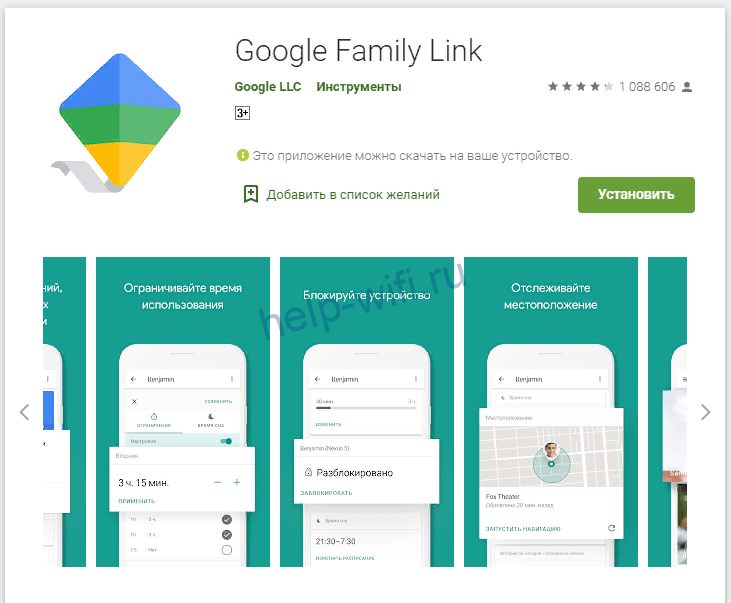
При этом родитель не сможет просматривать историю посещения сайтов и не получит доступа к паролям ребёнка.
Фэмили Линк позволяет отслеживать местонахождение ребёнка, если его телефон подключен к интернету. Гаджет можно в любой момент заблокировать удалённо, чтобы ребёнок не отвлекался, пока выполняет домашние задания или находится на уроках.
Чтобы по ночам дети не зависали в интернете, программа позволяет настроить блокировку по расписанию. Установленные ограничения не помешают совершать звонки или отправлять смс.
Но как раз на проблему с вызовами жалуются пользователи. А, кроме этого, на сбои синхронизации с родительским устройством, отказ некоторых функций и невозможность в некоторых случаях отключить родительский контроль. На устройствах некоторых производителей программа вообще отказывается корректно работать.
Поигравшись день-другой, родители решают, что Family Link им не подходит и принимают решение избавиться от него.
Здесь начинаются трудности. Удалить приложение, просто нажав кнопку, нельзя. Разработчики специально усложнили эту процедуру, чтобы ребёнок не смог обойти установленные ограничения. В результате пользователи столкнулись с тем, что при попытке деинсталляции Family Link перестают работать некоторые функции телефона или же устройство вообще блокируется.
Для удаления программы без неприятных последствий используйте изложенный ниже алгоритм действий.
Подготовка к удалению
Поскольку для полного отключения родительского контроля потребуется удалить учётную запись ребёнка, скопируйте и сохраните всю важную информацию. Для этого нужно войти в его личный кабинет Google. Зайдите на страницу Google Аккаунт и введите логин и пароль.

Перейдите в раздел «Данные и конфиденциальность» в меню справа. Прокрутите страницу вниз. В главном окне справа вы увидите блок меню «Скачивание и удаление данных». Кликните по пункту «Скачайте свои данные».
Откроется страница Google Архиватор.

На ней вы увидите список всех сохранённых в аккаунте ребёнка данных. Просмотрите его и снимите галочки с тех пунктов, которые архивировать не нужно. Нажмите кнопку «Далее» внизу страницы.
На втором шаге выберите параметры скачивания и нажмите кнопку «Создать экспорт».

Сохраните файлы на компьютер.
Также просмотрите хранящуюся на телефоне ребёнка информацию. Если там есть файлы, не загруженные в аккаунт Google (например, фото и видео), скачайте их к себе на телефон через Bluetooth или по кабелю на компьютер. После этого можно приступать к удалению Family Link.
Не удаляйте Google аккаунт ребёнка до тех пор, пока не деактивируете программу! В этом случае смартфон будет заблокирован.
Стандартный способ деактивации программы на Андроид
Сразу деинсталлировать программу на Андроид нельзя. Сначала нужно удалить аккаунт ребёнка с телефона. Для этого есть два способа. Главное условие – телефон не должен быть заблокирован.
Удалить детский аккаунт с телефона ребенка
Стандартный способ — удалить аккаунт через Family Link на мобильнике ребёнка.
Запустите программу. Телефон должен быть подключен к интернету. Откройте главное меню (значок с тремя чёрточками в углу) и кликните по пункту «Удалить аккаунт».
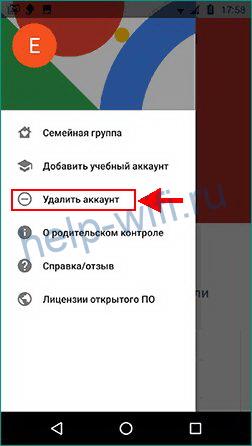
В следующем окне подтвердите действие, снова нажав «Удалить аккаунт». Затем потребуется ввести ваши логин и пароль как лица, ответственного за аккаунт ребенка.
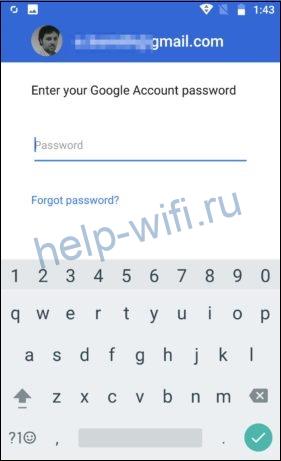
Если телефон не подключен к интернету, подтвердите действие с помощью родительского кода доступа. Получить его можно в приложении на своём телефоне. Откройте Family Link, войдите в меню и нажмите на пункт «Родительский код доступа».
Если аккаунт ребёнка был создан до того, как вы установили приложение, удалять его нужно через настройки Android. Для этого перейдите в пункт «Пользователи и аккаунты», выберите нужный и удалите его.
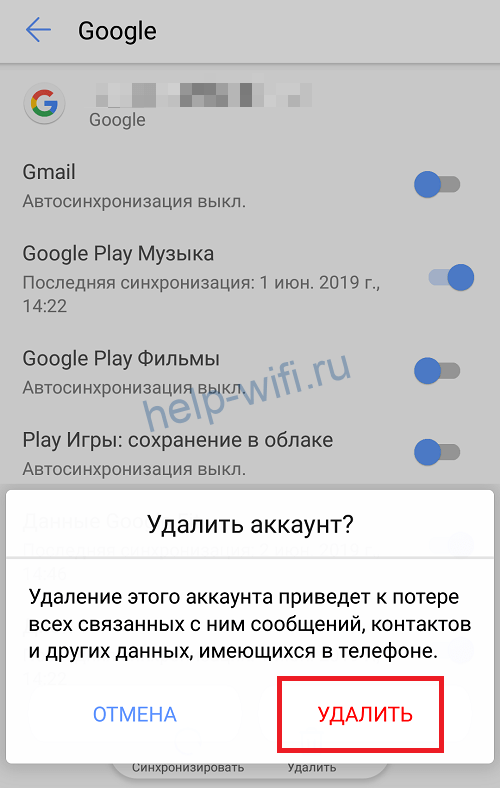
Удалить аккаунт в приложении на родительском телефоне
Чтобы удалить аккаунт с помощью своего телефона, в приложении Family Link Manager войдите в раздел «Управление аккаунтом» в учётной записи ребёнка. В появившемся окне нажмите кнопку «Отключить родительский контроль».
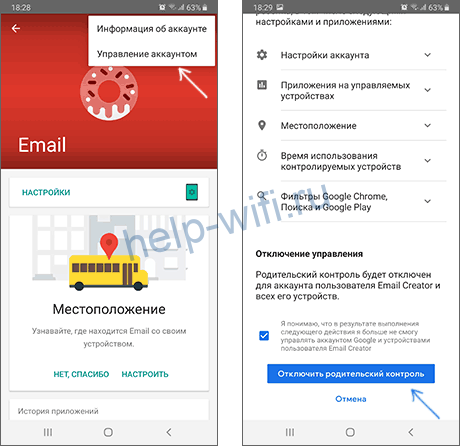
На электронную почту ребёнка должно прийти подтверждение, что родительский контроль отключен.
Для того, чтобы удалить аккаунт ребёнка полностью, перейдите в пункт «Настройки» — «Информация об аккаунте» и нажмите «Удалить аккаунт».
Полностью удалить программу
После того, как аккаунт отключен, можно избавиться от приложения полностью. Для этого удалите программу стандартным способом.
На смартфоне ребёнка откройте список приложений и найдите там Family Link. В зависимости от версии Андроид и модели устройства меню может выглядеть по-разному, но там в любом случае будет кнопка «Удалить». Нажмите её и дождитесь завершения процесса.
Также можно удалить приложение Family Link с телефона ребенка через маркет Google Play.
Как отключить FL, если родительский телефон утерян или недоступен
Пользователи интересуются, что делать, если нет доступа к родительскому приложению Family Link. Это не проблема, если известен пароль к аккаунту Google, с которого управляется приложение. Чтобы удалить Family Link с телефона ребенка, достаточно ввести учётные данные для подтверждения.
В случае, когда устройство не может подключиться к интернету, воспользуйтесь родительским кодом доступа. Но раз уж вы потеряли свой телефон с программой, получать его придётся на сайте.
Откройте families.google.com и войдите в свой аккаунт. Нажмите на значок меню (три чёрточки) и кликните «Родительский код доступа».
Если нужно отключить блокировку Family Link без телефона родителей, откройте приложение и нажмите «Родительский доступ». Введите пароль от вашего аккаунта, который используется для родительского контроля и нажмите «Далее».
В самом худшем случае, когда нет родительского смартфона, а пароль для доступа утерян, остаётся один способ взломать защиту Фэмили Линк – сбросить телефон ребёнка до заводских настроек.
Но в этом случае будут удалены все программы и настройки.
Как отключить FL на айфоне
«Детская» часть Family Link предназначена для работы на Андроид. А вот родительская может также использоваться на iPhone. Программа выглядит и работает точно так же.
Для удаления FL на телефоне ребёнка необходимо выполнить те же действия, что и в приложении на Android.
Отключение Family Link, когда ребенку исполняется 13 лет
Приложение Family Link предназначено для ограничения пользования смартфоном или планшетом для детей младше 13 лет. При достижении этого возраста функции блокировки в программе будут отключены. Настройки родительского контроля перестанут действовать. Отслеживать местонахождение ребёнка будет можно, только если он сам одобрит эту функцию.
Ребёнок останется в семейной группе, но при желании сможет её покинуть в любое время. Также он получит возможность самостоятельно удалить приложение Family Link со своего телефона или планшета.
Ребёнок может отказаться от самостоятельного управления своим аккаунтом. В день, когда ему исполнится 13 лет, на электронную почту придёт письмо с уведомлением. Если выбрать опцию «Напомнить позже», функции родительского контроля продолжат действовать.
Лайфхак для родителей: если заранее в настройках аккаунта изменить возраст ребенка в меньшую сторону, приложение продолжит работать.
FAQ
Как восстановить удаленный аккаунт ребенка?
Что делать, если из-за приложения ребенок не может позвонить?
Что делать, если Фэмили Линк полностью заблокировал телефон?
Что делать, если телефон заблокировался после удаления аккаунта?
Рад приветствовать. В этой статье мы рассмотрим как отключить family link manager. Если вы хотите отключить эту программу, то ниже описаны несколько методов, которые точно вам помогут, я их опробовал сам. Интересующие вопросы можете задавать в комментариях, постараюсь ответить на все.
Содержание
- 1 Family Link — что это?
- 2 Перед удалением
- 3 Быстрый способ удаления
- 3.1 Удаление аккаунта с устройства ребенка
- 3.2 Удаление с телефона родителя
- 3.3 Полное удаление приложения
- 4 Что делать если нет доступа к главному телефону?
- 5 Как стереть с IPhone?
Приложение позволяет отслеживать и контролировать действия ребенка в сети. Главной его целью является ограничение от вредоносного контента, с которым можно столкнуться в интернете. Программа позволяет:
- Показывать текущее месторасположение ребенка
- Контролировать действия, выполняемые на устройстве
- Применять временные ограничения для использования смартфона или планшета
- Блокировать внешние установочные программы
- Иметь полный отчет об использовании устройства
- Закрыть доступ к сайтам для взрослых
- Запретить приобретать товары через онлайн магазины
Чтобы запустить приложение, нужен смартфон на базе OC Android 5.1 и выше, либо Chrome OS 71 (желательно более поздней версии). Количество доступных функций будет зависеть от используемой операционной системы и характеристик самого смартфона. Прочие настройки, такие как отслеживания действий, будут функционировать в зависимости от желания пользователя.
Перед удалением
Все данные хранятся в аккаунте пользователя, поэтому процесс отключения потребует его удаления. По этой причине все важные данные стоит скопировать и сохранить в другом месте. Чтобы это сделать необходимо войти в личный Google кабинет, в котором надо ввести логин и пароль. Дальше делайте все по шагам.
- Заходите на страницу Google.


- Откройте раздел «Данные и конфиденциальность», который находиться справа.

- Листайте до низа.
- В основном окне будет располагаться блок «Скачивание и удаление данных», нажмите на него.

- Нажмите на пункт «Скачать свои данные»
После этих действий откроется Google архиватор. В нем вы увидите все сохраненные данные на аккаунте. Уберите галочки со всей ненужной информации, которую сохранять не нужно. После нажмите на «Далее».
На втором этапе выберите способ скачивания и нажмите на «Создать экспорт».
Сохраните данные у себя на компьютере или другом носителе.
В том числе проверьте информацию, которая храниться не в облаке, а непосредственно на устройстве. Если на нем находятся важные фотографии или видео, то также перенесите их на другое устройство. После этих действий можно деинсталлировать Family Link.
Ни в коем случае не удаляйте аккаунт до того момента, пока не отключите программу! Иначе телефон заблокируется.
Быстрый способ удаления
Необходимо подключить оба устройства к интернету.
Запускаем программу у ребенка, после нажимаем на три точки. Заходим в «Управление аккаунтом».
Нажимаем «Отключить родительский контроль». В случае отсутствия этой кнопки, переходите к следующему способу.
На Family manager придет уведомление с началом процедуры отключения. Если операцию не подтвердить, то телефон будет заблокирован на сутки. Это необходимо, чтобы защитить устройство в случае его кражи и попытки взлома.
В заключении необходимо полностью стереть программу с устройства ребенка.
Удаление аккаунта с устройства ребенка
Стандартно способ избавиться от программы — удалить family link с телефона ребенка.
Включите приложение с подключенным к сети смартфоном. Нажмите на три точки сбоку и ткните на кнопку «Удалить аккаунт».
Дальше появиться окно, в котором надо подтвердить удаление. Введите логин с паролем, после чего начнется удаление.
В случае отсутствия интернета процедуру можно провести при помощи кода доступа на телефоне родителя. Находится он в приложении подпунктом «Родительский код доступа».
Удаление аккаунта, созданного до регистрации родительского, потребует перейти в настройки Android. Найдите пункт «Пользователи и аккаунты», среди которых удалите необходимый.
Удаление с телефона родителя
Чтобы удалить фэмили линк с телефона родителя, зайдите в приложении в раздел «Управление аккаунтом» через учетную страницу ребёнка. Во всплывшем окне нажмите на «Отключить родительский контроль».
На почту ребенка придет письмо, в котором будет сказано, что контроль отключен.
Чтобы окончательно деинсталлировать приложение, направляйтесь в настройки. После в «Информация об аккаунте», появиться кнопка «Удалить аккаунт», на которую нужно нажать.
Полное удаление приложения
Как только вы отключили программу, спокойно стирайте ее обычным способом.
Откройте каталог приложение и найдите в нем нужную программу. Внешне он может быть разным, но, думаю, найти кнопку удаления не составит труда. Нажимайте на нее и ждите.
Через Google play в том числе можно удалить приложение family link.
Что делать если нет доступа к главному телефону?
Если нет доступа к главному приложению, то можно обойтись и без него. Главное чтобы вы знали логин и пароль основного аккаунта.
Для того, чтобы удалить family link с младшего телефона достаточно просто указать данные учетной записи.
Без доступа к сети вы можете воспользоваться кодом доступа родителя. Однако без своего телефона получить его придется на сайте фамили линк.
Запустите families.google.com, после чего войдите в свою учетную запись. Нажмите на три черточки вверху и ткните «Родительский код доступа».
В отсутствии устройства с главным профилем, найдите пункт «Родительский доступ». Впишите пароль с основного аккаунта, затем нажмите на кнопку «Далее».
При самом сложном случае, когда вы не знаете пароля, а доступа к своему аккаунту нет, можно сбросить телефон до заводских настроек.
При таком радикальном методе все данные, которые записаны в памяти, будут утеряны.
Как стереть с IPhone?
Версия программы для отслеживания доступна только на android смартфонах. А для родителей имеется софт под ios. Функционал у нее точно такой же.
Чтобы удалить с яблочного устройства, нужно проделать те же действия, которые были изложены выше. Процесс никак не отличается, поэтому проделывайте точно такие же шаги.
Всем привет! Сегодня я расскажу вам, как отключить и удалить Family Link (родительский контроль от Google) с телефона ребенка. Ниже я описал два способа, которые я проверил лично. Если что-то в процессе будет не получаться – пишите в комментариях, помогу, чем смогу. Поехали!
Содержание
- Способ 1: Обычное отключение функции родительского контроля
- Способ 2: Через удаление учетной записи
- ШАГ 1: Временное удаление аккаунта
- Способ 1: На телефоне родителя
- Способ 2: На телефоне ребенка
- ШАГ 2: Восстановление почты и всех данных
- Можно ли удалить Family Link без родителя?
- Задать вопрос автору статьи
Способ 1: Обычное отключение функции родительского контроля

- Нужно, чтобы оба устройства были подключены к интернету.
- Открываем приложение на смартфоне ребенка, жмем по трем точкам и заходим в «Управление аккаунтом».
- Жмем «Отключить родительский контроль». Если данной кнопки нет – смотрим 2 способ, который точно работает. Если подобного пункта нет, значит Google его удалил.

- На телефон родителя придет уведомление о процедуре отключения родительского контроля. Если родитель не подтвердит действие, то телефон заблокируется на 24 часа. Это сделано для безопасности в случае кражи смартфона.
- После подтверждения телефон полностью отключится от программы.
- Нужно будет полностью удалить приложение с телефона ребенка.
Способ 2: Через удаление учетной записи
Итак, нам нужно удалить аккаунт с телефона ребенка. Переживать не стоит, так как мы после этого его сразу же восстановим. И после восстановление он перестанет быть привязанным к Family Link.
ШАГ 1: Временное удаление аккаунта
Есть два способа это сделать, поэтому выберите наиболее удобный для вас.
Способ 1: На телефоне родителя
- Открываем приложение и нажимам по трем полоскам в левом верхнем углу экрана. Открываем «Семейную группу».

- Выбираем ребенка в списке. Далее откроется его страница настроек, нажмите по трем точкам в правом верхнем углу экрана. После этого выбираем «Информацию об аккаунте».

- Теперь тапаем по надписи: «Удалить аккаунт».

- Ставим три галочки – что вы согласны с условиями удаления. В описании написано, что все данные будут стерты, но на самом деле эту почту потом можно будет сразу же восстановить, что мы и сделаем. Прежде чем кликать по кнопке, проверьте, что вы помните пароль от этой почты – в противном случае, вы не сможете её восстановить. После этого уже, кликаем по кнопке удаления в самом низу. Если она не нажимается – проверьте, чтобы были выделены все галочки.

- Теперь переходим к шагу восстановления почты и все данных.
Способ 2: На телефоне ребенка
- Берем смартфон вашего чада и переходим в «Настройки».
- Там заходим в основной раздел «Google».

- Далее под вашей почтой жмем «Управление аккаунтом Google». Вы увидите несколько разделов, пролистайте вправо до пункта «Данные и конфиденциальность».

- Теперь листаем вниз и жмем «Удаление аккаунта Google». Далее нужно ввести пароль от этой почты, его скорее всего знает только родитель. Возможно, понадобится специальный родительский код или подтверждение в приложении на смартфоне родителя.

- Родительский код, который позволяет удалить учетную запись даже в офлайн-режиме, находится в меню настроек. Там же родитель должен подтвердить удаление в разделе «Запросы», если устройство ребенка подключено к интернету.

- Вы увидите предупреждение, внимательно пролистайте вниз и поставьте все галочки. Переживать не стоит, мы сразу же восстановим акк, и все данные сохранятся.
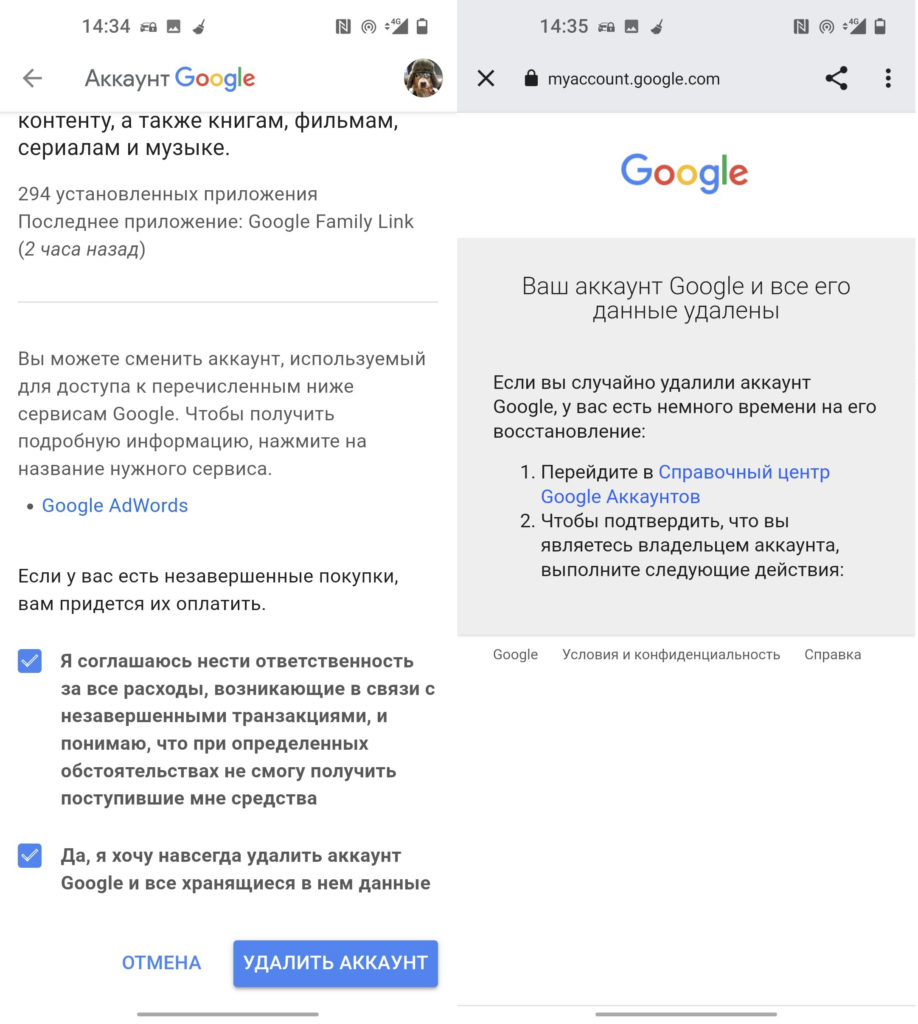
Переходим к шагу номер два.
ШАГ 2: Восстановление почты и всех данных
- На телефоне ребенка переходим в «Настройки» – «Google». Вы можете столкнуться с багом, когда аккаунт будет отображаться в самом верху, но на самом деле смартфон не будет авторизован. Для того чтобы телефон очнулся, просто перейдите в управление. Или ниже вы увидите надпись «Войти».

- Вводим почтовый ящик. Система предложит восстановить удаленную учетную запись.

- Для полного восстановления просто указываем пароль.

После этого Gmail-почта и учетная запись будут полностью восстановлены, а данные возвращены. На смартфон вернутся даже приложения, которые были заблокированы родительским контролем Family Link. Если у вас еще остались какие-то вопросы, то пишите в комментариях. После этого не забудьте удалить саму программу со смартфона ребенка.
Без участия родителей напрямую этого сделать невозможно. То есть нет никаких лайфхаков, читов и прочих программ. Так как родительский контроль напрямую связан с Android системой и по сути ею управляет. Есть только единственный способ – это выполнить полный сброс смартфона до заводских настроек. Но в этом случае родитель узнает об этом.
Второй момент – даже если вы решитесь сбрасывать смартфон до заводской конфигурации, использовать старую почту (Gmail) вы не сможете. Как только вы подключите его на сброшенном смартфоне, родительский контроль активируется повторно. На некоторых телефонах, выполнить сброс без разрешения родителя также невозможно. Но можно попробовать сделать это через «Recovery-меню». Как его запускать? – уже гуглите по вашей модели в интернете.
Если у вас есть еще какие-то идеи, предложения, или вы нашли новый способ, то делитесь со всем этим в комментариях в самом низу статьи. Также вы можете задавать свои вопросы мне – я все читаю и на все отвечаю. Надеюсь, статья была для вас полезной. Всем добра.
Вы можете удалить аккаунт Google ребенка, если ему ещё не исполнилось 13 лет (возрастное ограничение может быть другим в зависимости от страны). Чтобы удалить аккаунт ребенка с устройств Android, используйте Family Link.
Как удалить аккаунт
Если вы удалите аккаунт ребенка, он потеряет всю сохраненную в нем информацию, включая фотографии, электронные письма и документы.
Примечание. Вы не можете удалить аккаунт ребенка, если ему уже исполнилось 13 лет.
- Удалите аккаунт ребенка со всех устройств Android, где выполнен вход в него. Обратите внимание! Если вы удалите аккаунт ребенка до того, как он будет удален с устройств Android, эти устройства будут заблокированы.
- Если ребенок не вошел в аккаунт ни на одном из устройств Android, перейдите к шагу 2.
- Откройте приложение Family Link
на своем устройстве.
- Выберите профиль ребенка.
- Нажмите Настройки
Информация об аккаунте
Удалить аккаунт.
- Следуйте инструкциям на экране.
Примечание. Вы также можете удалить аккаунт, нажав на имя ребенка на сайте families.google.com. При необходимости войдите в свой аккаунт Google.
Как отменить удаление аккаунта ребенка
Примечание. Это можно сделать только в том случае, если аккаунт Google для ребенка создали вы и ребенку ещё не исполнилось 13 лет.
Если вы удалили аккаунт ребенка по ошибке, вы можете восстановить его, но сделать это нужно как можно быстрее.
- Войдите в свой аккаунт Google и откройте страницу вашей семейной группы.
- Примечание. Если вы удалили аккаунт ребенка и семейную группу, восстановить аккаунт ребенка нельзя.
- Нажмите на значок меню Меню
Восстановить удаленный аккаунт ребенка
Восстановить.
Как удалить аккаунт ребенка с устройства Android
Когда вы удаляете аккаунт ребенка с устройства Android, все связанные с ним данные, в том числе электронные письма, контакты, настройки устройства и родительского контроля, также удаляются с устройства.
Примечание. Если вы настроили родительский контроль для уже существующего аккаунта Google ребенка, вам потребуется его помощь, чтобы сделать это.
- Откройте приложение Family Link
на устройстве ребенка.
- В левом верхнем углу нажмите на значок меню
Удалить аккаунт
Удалить аккаунт.
- Выберите свой аккаунт и введите пароль.
Если устройство ребенка не подключено к Интернету, удалите аккаунт с помощью родительского кода доступа.
Примечание. Если вы настроили родительский контроль для уже существующего аккаунта Google ребенка, вам потребуется его помощь, чтобы сделать это.
- Откройте приложение «Настройки» на устройстве ребенка.
- Нажмите Пользователи и аккаунты
выберите нужный аккаунт Google
Удалить аккаунт.
- Следуйте инструкциям на экране.
По заявлениям аналитиков, программа «Family Link Manager» (проект «Google Families») стала одним из самых оглушительных провалов компании Гугл на протяжении последних лет. Изначально идея программы была отличная: с помощью родительского контроля оградить детей от вредоносных сайтов и программ. Но реализация проекта подкачала, и буквально у тысяч родителей возникли сложности при удалении программы. В наиболее грустных случаях гаджет ребёнка становился недоступен для какой-либо работы, превращаясь в злополучный «кирпич». Давайте разберёмся, как правильно отключить приложение Family Link Manager на смартфоне, и каков регламент выполнения данной операции.
- Особенности деактивации Family Link Manager
- Что рекомендует Google?
- Как удалить приложение Family Link на планшете или телефоне – подробная инструкция
- Заключение
Особенности деактивации Family Link Manager
Программисты Гугл были уверены, что далеко не все дети будут в восторге после обнаружения детской версии Family Link на своём смартфоне. Многие из детей постараются удалить данную программу с их устройств, использовав для этого весь доступный арсенал средств.
В частности, может быть осуществлена попытка задействовать функцию отключения родительского контроля в детском варианте «Фэмили Линк». В этом случае телефон ребёнка блокируется, а его разблокировка возможна только с родительской версии программы.

Ребёнок может постараться удалить детскую версию FL Manager со своего устройства. Поскольку программа напрямую связана с аккаунтом Гугл вашего ребёнка, то подобное удаление может иметь самые печальные последствия для гаджета малыша.
Таким образом, механически удалить приложение «Фэмили Линк» на планшете или телефоне с помощью волшебной кнопки не получится. Выполнить такое отключение можно лишь с помощью алгоритма, который мы опишем далее.
Это интересно: Family Link — родительский контроль доступа.
Что рекомендует Google?
Программисты компании Гугл прекрасно осведомлены о наличии проблем с удалением родительского контроля. Тем не менее несмотря на массовый негатив от пользователей, эффективно решать проблему они не спешат.
Весь шаблонный комплекс советов по удалению Family Link от Гугл сводится к следующему:
- Удалите аккаунт вашего ребёнка из Андроид-устройства.
- На вашем (родительском) устройстве запустите приложение «Family Link».
- Выберите там вашего ребёнка.
- В настройках нажмите «Управление настройками» (Manage settings), затем «Информация об аккаунте» (Account info) и «Удалить аккаунт» (Delete account).
Разумеется, подобный набор шаблонных советов недостаточно информативен. Потому давайте пошагово разберём, как убрать активацию «Фэмили Линк» на смартфоне.
Как удалить приложение Family Link на планшете или телефоне – подробная инструкция
Поскольку приложение напрямую связано с Гугл-аккаунтом вашего ребёнка, то для удаления понадобится удалить и указанный Gmail-аккаунт. Это означает, что ваш ребёнок потеряет все его данные из Google-аккаунта, включая и связанные с ним сервисы.
Выполните следующее:
На телефоне ребёнка
- Запустите «Family Link» на детском телефоне, перейдите в меню приложения, и выберите «Удалить аккаунт» (Remove account).
- На следующем экране выберите «Удалить аккаунт» вновь.

- Выберите ваш Gmail как аккаунт человека, ответственного за удаление родительского контроля с девайса вашего ребёнка.
- Введите пароль к вашему Gmail-аккаунту, и нажмите внизу на подтверждающую галочку.

- Вы увидите подтверждающее сообщение об удалении аккаунта.
- Теперь переходим на родительский телефон.
На телефоне родителя
- Запустите «Фэмили Линк» на родительском телефоне, и в программе выберите ребёнка, на телефоне которого вы хотите удалить родительский контроль.
- Нажмите вверху справа на изображение с тремя точками, после чего выберите «Информация об аккаунте» (Account Info).
- Промотайте вниз страницу аккаунта ребёнка и нажмите на «Удалить аккаунт» (Delete Account).

- Прочтите подтверждающую информацию об удалении.
- В самом низу поставьте три соответствующие галочки, после чего нажмите на «Удалить аккаунт».

Поставьте галочки, и подтвердите удаление
- Перейдите на телефон ребёнка.
- Перейдите в настройки гаджета, выберите там «Приложения», и удалите «Family Link» обычным образом. Вот и всё.
Читайте также: Google.com/accounts/recovery — проблема со входом в аккаунт.
Заключение
В нашем материале мы детально разобрали, как можно отключить приложение родительского контроля Family Link Manager на планшете или смартфоне. Если гаджет вашего ребёнка заблокирован, и доступ к нему восстановить невозможно, осуществите hard reset устройства (сброс до заводских настроек). При этом помните, что указанный сброс уничтожит все ваши файлы на данном девайсе. Потому применять такое средство нужно в крайнем случае, прекрасно осознавая последствия своих действий. После осуществления сброса создайте новый аккаунт Google для данного телефона и пользуйтесь гаджетом далее в стандартном режиме.
Family Link – это специальное программное обеспечение, благодаря которому родитель может следить за своим ребенком. К примеру, он может отслеживать его местоположение, контролировать время использования мобильного устройства, блокировать определенные приложения, следить за покупками в интернете.
Содержание
- Особенности удаления Family Link
- Как удалить Family Link с телефона ребенка
- Как удалить аккаунт полностью
- Как восстановить удаленный аккаунт ребенка
- Фэмили линк заблокировал телефон — как разблокировать
Главным преимуществом мобильного приложения Family Link является то, что даже если ребенок обнаружит его в своем смартфоне, он не сможет самостоятельно удалить утилиту. При попытке удаления программы на экране мобильного устройства появится уведомление о том, что это действие заблокировано системой менеджера. Следовательно, удалить программу с детского телефона можно только после разблокировки этого действия с мобильного устройства, на котором установлен родительский контроль.
В связи с тем, что удалить представленную программу при помощи встроенных настроек мобильного устройства нельзя, потребуется сперва ознакомится со специальным алгоритмом действий. Процесс отвязки утилиты Family Link Manager от детского мобильного устройства выглядит ниже представленным образом:
- Для начала необходимо активировать данное приложение на родительском устройстве;
- Затем в главном меню программного обеспечения потребуется найти мобильное устройство ребенка;
- Далее нужно открыть раздел настроек и перейти в раздел управления;
- В открывшемся окне потребуется нажать на кнопку для удаления смартфона ребенка.
Как удалить Family Link с телефона ребенка
Перед тем, как удалить представленную утилиту с мобильного устройства малыша потребуется стереть профиль на всех устройствах, через которые был осуществлен вход в систему. В обратном случае есть риск того, что все связанные между собой гаджеты будут заблокированы.
А в случае, если опция «Родительский контроль» была включена еще до создания профиля, то процесс удаления утилиты будет выглядеть ниже представленным образом:
- Для начала потребуется открыть данное приложение в смартфоне маленького пользователя;
- Далее потребуется перейти в главное меню, нажав на кнопку с тремя вертикальными полосками;
- Откроется окно, в котором потребуется указать и деактивировать используемый аккаунт. Для этого необходимо нажать на кнопку «Удалить аккаунт».
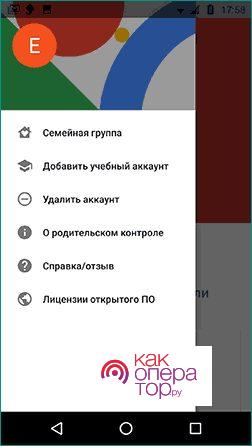

- Теперь для подтверждения выполнения этого действия потребуется авторизоваться в системе, используя личный логин и пароль.
В некоторых обновлениях данного программного обеспечения для контроля за ребенком названия разделов могут немного изменяться.
Отключить опцию родительского контроля можно и со смартфона родителя. Для этого потребуется выполнить следующие шаги:
- Сперва потребуется запустить приложение Family Link, которое установлено в гаджете родителя. Далее пользователь должен перейти в раздел под названием «Управление аккаунтом», выбрав перед этим учетную запись определенного ребенка;
- Затем потребуется нажать на кнопку «Отключить родительский контроль» для того, чтобы отключить данную опцию.
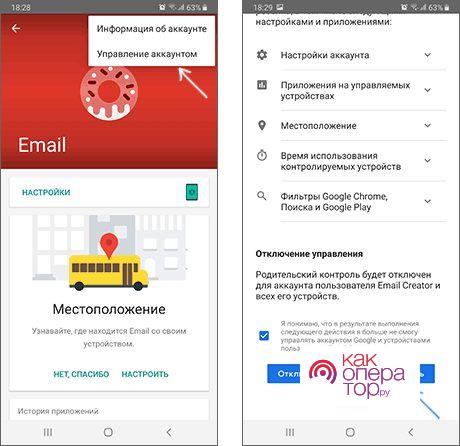
После выполнения выше описанных действий потребуется также дождаться прихода письма на электронную почту маленького пользователя. В этом письме будет говориться о том, что функция родительского контроля успешно выключена. Только после этого пользователь может удалить программное обеспечение Фэмили Линк как с мобильного устройства ребенка, так со своего смартфона.
Как удалить аккаунт полностью
Стоит сразу отметить, что полное удаление аккаунта ребенка приведет к тому, что будет потеряна вся сохраненная в нем информация, включая отправленные фотографии, электронные письма, документы и так далее.
Обратите внимание! Пользователь не может удалить аккаунт своего ребенка, если ему исполнилось 13 лет.
Для полного удаления аккаунта потребуется проделать следующие действия:
- Для начала потребуется удалить аккаунт маленького пользователя со всех устройств, на которых был осуществлен вход в него. Однако, стоит отметить, что если родитель удалит аккаунт своего ребенка до того, как он будет удален с мобильного устройства, девайсы заблокируются;
- Затем потребуется открыть представленную утилиту на смартфоне родителя и выбрать там профиль малыша;
- Далее необходимо открыть меню настроек и перейти во вкладку «Информация об аккаунте»;
- В открывшемся окне необходимо нажать на кнопку «Удалить аккаунт», после чего нужно следовать инструкциям, которые будут появляться на экране гаджета.
Кроме того, полностью удалить аккаунт можно на сайте , нажав на имя ребенка. При необходимости пользователь также должен будет войти в личный аккаунт Google.
Как восстановить удаленный аккаунт ребенка
Важно! Восстановить удаленный аккаунт ребенка можно только в том случае, если аккаунт в Google для малыша создавался родителем и, если маленькому пользователю еще не исполнилось 13 лет.
В случае, если родитель по ошибке удалил аккаунт ребенка в Family Link, то он может с легкостью восстановить его. Однако, рекомендуется делать это как можно скорее.
Восстановить удаленный аккаунт можно ниже представленным способом:
- Сперва потребуется войти в личный аккаунт Google и открыть страницу семейной группы. Но, стоит отметить, что в случае, если родитель удалил и аккаунт ребенка, и семейную группу, он не сможет восстановить аккаунт малыша;
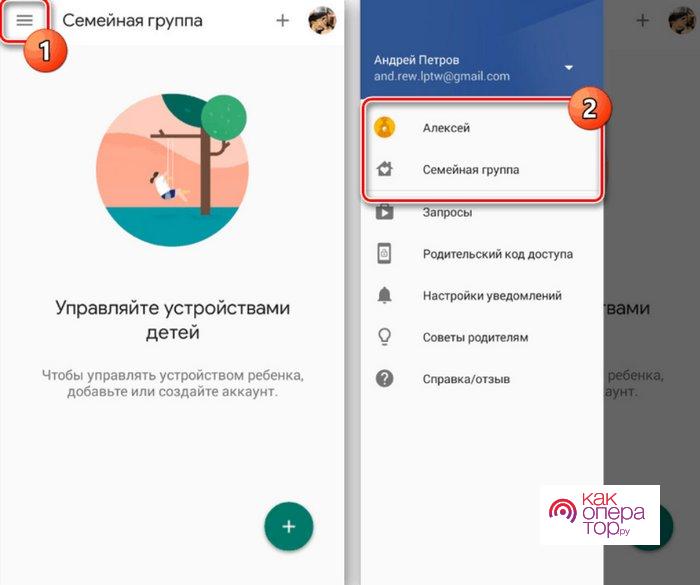
- Далее необходимо нажать на значок главного меню и перейди в раздел «Восстановить удаленный аккаунт ребенка»;
- Откроется меню, в котором потребуется нажать на кнопку «Восстановить».
Фэмили линк заблокировал телефон — как разблокировать
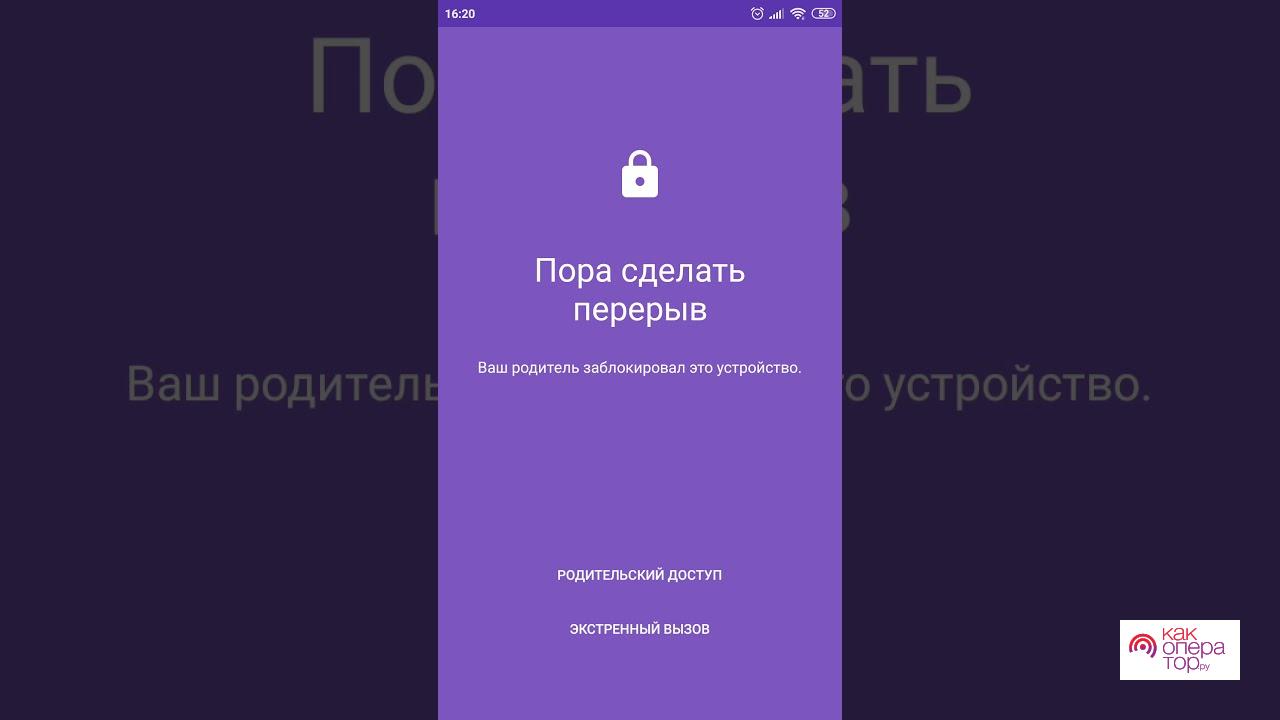
Если пользователь удалит приложение до того, как был удален аккаунт из смартфона, мобильное устройство будет заблокировано. Данная функция была добавлена разработчиками специально для того, чтобы если малыш попробует удалить приложение, он не сможет продолжить пользоваться телефоном. Для решения проблемы потребуется восстановить аккаунт ребенка, если тот был удален. Делается это следующим образом:
- Пользователь должен авторизоваться в системе Google, используя родительский аккаунт;
- Далее необходимо перейти на страницу для входа в семейную группу и перейти в личный аккаунт;
- Теперь потребуется перейти в меню, нажав на кнопку с тремя горизонтальными полосками, и выбрать пункт «Восстановить аккаунт ребенка»;
- В открывшемся меню нужно нажать на кнопку «Восстановить» и подтвердить выполняемое действие.
По ссылке, которая прикреплена ниже, можно посмотреть видеоролик, в котором рассказывается о том, как обойти родительский контроль в Family Link:

Александр
Мастер по ремонту гаджетов
Задать вопрос
Что делать, если мобильное устройство заблокировалось после удаления аккаунта?

В данном случае не стоит пугаться, поскольку подобная ситуация возникает достаточно редко, а выше было подробно рассказано о том, как решить возникшую проблему.
Пользователь может избежать возникновения данной проблемы – для этого рекомендуется регулярно проверять установки настроек и параметров как на личном смартфоне, так и на мобильном устройстве ребенка. Например, большую роль играет идентичность часового пояса, поскольку нередко гаджет блокируется именно из-за того, на двух телефонах установлены разные часовые пояса.
Что необходимо делать, если девайс заблокировался из-за приложения Family Link Manager?

Представленная утилита может блокировать мобильные устройства по различным причинам. Зачастую это происходит из-за неправильно установленных настроек на обоих девайсах. Также, проблема может возникнуть из-за неправильно введённого кода доступа.
Для того, чтобы уточнить проблему и найти ее решение, рекомендуется обратиться к специалистам в сервисной поддержке Google. Это можно сделать по прикрепленной ссылке:
https://support.google.com/families/contact/c2c?hl=ru&cfsi=families_support&cfnti=escalationflow.c2c&cft=5
Как правило, специалисты в компании дают ответ достаточно быстро. Также, для того, чтобы проблема была решена быстрее, рекомендуется указать, какой именно профиль был заблокирован.
Если у вашего ребенка уже есть собственный аккаунт Google, вы можете включить и настроить родительский контроль для этого аккаунта с помощью Family Link.
Если ребенку ещё не исполнилось 13 лет (возрастное ограничение может быть другим в зависимости от страны) и у него нет собственного аккаунта Google, вы можете создать для него аккаунт и управлять им с помощью Family Link.
Если вы настроили родительский контроль для существующего аккаунта ребенка и он уже достаточно взрослый, чтобы управлять своим аккаунтом самостоятельно, то вы или он сам можете в любое время отключить родительский контроль. Если это сделает ребенок, вы получите уведомление, а его устройства будут временно заблокированы.
Требования
Вы можете управлять аккаунтом Google своего ребенка, если:
- У вас есть аккаунт Google (если нет, вы можете создать его бесплатно).
- Вам уже исполнилось 18 лет (возрастное ограничение может быть другим в зависимости от страны).
- Также желательно, чтобы у вас было устройство Android 5.0 или более поздней версии, iOS 13 или более поздней версии либо Chromebook с Chrome OS M69 или более поздней версии, на котором можно установить приложение Family Link.
При этом ребенок, для аккаунта которого настраивается родительский контроль, должен:
- быть согласен на использование родительского контроля;
- проживать в той же стране, что и родитель.
Как настроить родительский контроль
Подготовка
Во время настройки необходимо, чтобы ребенок и его устройство были неподалеку от вас.
Включите родительский контроль
На устройстве Android ребенка
На устройстве Chromebook ребенка
На сайте или на устройстве без ОС Android
Если у ребенка нет устройства Android, следуйте этим инструкциям, чтобы настроить родительский контроль. Вам нужно будет указать адрес электронной почты и пароль ребенка.
Задайте настройки родительского контроля и фильтрации контента
Настройки родительского контроля для разных устройств ребенка можно менять. Сделать это можно на устройстве родителя в приложении Family Link .
Установите Family Link (для родителей)
Для изменения настроек родительского контроля и удаленного управления устройством ребенка родитель может установить на свое устройство приложение «Family Link (для родителей)» . Скачайте его из Google Play (для Android или Chromebook) или App Store (для iOS).
Управляйте аккаунтом, устройствами и приложениями ребенка
После настройки родительского контроля рекомендуем прочитать о том, какими параметрами аккаунта ребенка вы можете управлять.
Как отключить родительский контроль
Вы не можете отключить родительский контроль, пока ваш ребенок не достигнет возраста, с которого аккаунтом Google можно управлять самостоятельно.
Как отключить родительский контроль, используя устройство родителя
Как отключить родительский контроль, используя устройство ребенка
Если вы настроили родительский контроль для существующего аккаунта Google, ваш ребенок может отключить его самостоятельно. В этом случае вы получите уведомление, а контролируемые вами устройства ребенка будут временно заблокированы.
Важно! Отключить родительский контроль на устройстве ребенка можно только в том случае, если на нем установлена операционная система Android 7.0 или более поздней версии.
Что могут делать родители и какую информацию они видят после настройки родительского контроля
Настроив родительский контроль для существующего аккаунта Google, вы сможете выполнять с помощью Family Link следующие действия:
Настройки аккаунта и родительский контроль
- Менять некоторые настройки аккаунта ребенка.
- Помогать ребенку входить в аккаунт Google на разных устройствах.
- Управлять настройками истории местоположений и истории приложений и веб-поиска, от которых зависит, как Google собирает и обрабатывает данные вашего ребенка.
- Разрешать или запрещать ребенку предоставлять доступ к своему аккаунту сторонним приложениям и сайтам.
Приложения на контролируемых устройствах
Местоположение устройств Android
- Отслеживать, где находится ребенок (если одно из контролируемых вами устройств у него с собой).
Время использования контролируемых устройств
Фильтры Google Chrome, Поиска и Google Play
Сервисы Google и аккаунт ребенка
Используя аккаунт Google, ребенок может получать доступ к различным сервисам Google. Помните, что они не предназначены специально для детей.
Чего родители не могут делать и какую информацию они не видят
Если родительский контроль был настроен для существующего аккаунта ребенка, вы не сможете выполнять с помощью Family Link следующие действия:
- Удаленно просматривать экран контролируемого устройства.
- Просматривать историю поисковых запросов ребенка.
- Проверять историю браузера Chrome.
- Просматривать или сбрасывать пароль аккаунта ребенка.
- Читать сообщения и письма, отправленные или полученные ребенком.
- Прослушивать телефонные разговоры ребенка.
- Удалять аккаунт ребенка.
- Менять пароль для блокировки устройства ребенка.
- Удалять данные с устройства ребенка.
- Блокировать ребенку возможность отключить родительский контроль.
- Связывать аккаунт ребенка с устройствами Google Home.
- Примечание. Пользователи с обычными аккаунтами могут связать их с устройствами Google Home в приложении Google Home на своих устройствах.
Важно! Ребенок не сможет отключить родительский контроль, пока не достигнет возраста, с которого можно управлять аккаунтом Google самостоятельно.
Эта информация оказалась полезной?
Как можно улучшить эту статью?
Ну почему предки такие недоверчивые? Как они не понимают, что вы – уже взрослый (ну, почти) и сами можете решать, какой контент употреблять?!
Если мама с папой против вашего рубилова в мобильные игры 24/7 (а чётакова, каникулы же) и запрещают смотреть недетские ролики на YouTube, значит, у вас на смартфоне стоит родительский контроль. А перед вами встала задача обойти, убрать, взломать надоедливого надсмотрщика. Но так, чтобы предки ни о чем не догадались.
Возможно ли ребенку самому отключить родительский контроль на телефоне? Официально – нет, однако если очень хочется, то… иногда да.
Статья написана на основе личного опыта «потерпевших» от самых топовых средств родительского контроля – Google Family Link и Экранного времени Apple, которым они поделились в сети. Все ли методы действенны на текущий момент, проверить, увы, не получится. Ведь устройства и программы разные, и то, что не сработало у других, может успешно решить проблему у вас. А еще то, что не помогает сейчас, может помочь потом. Потому что приложения обновляются, и в новые версии иногда возвращаются лазейки, которые когда-то были в старых.
Также разберемся, как отключить контроль легальными способами без обхода и взлома.
Содержание
- Google Family Link
- Умный в гору не пойдет, умный гору обойдет
- Отключение по правилам
- Что делать, если Family Link не работает и не отключается
- Родительский контроль на iPhone
- Нормальные герои всегда идут в обход
- Традиционные способы отключения экранного времени
Google Family Link
Google Family Link – пожалуй, самый популярный инструмент виртуального присмотра за детьми среди юзеров Андроида: простой, бесплатный, функциональный. А еще немного глючный, что бывает на руку киндеру, желающему обойти контроль.

Умный в гору не пойдет, умный гору обойдет
Благодаря пытливому детскому уму в программе были найдены следующие «особенности», при помощи которых часть ограничений можно снять:
- Изменение системного времени и часового пояса в настройках телефона зачастую сбивает расписание и продлевает доступ к играм и программам.
- Управление жестами, активированное через меню специальных возможностей, позволяет выйти на главный экран, когда телефон переходит в режим сна.
- Смена учетной записи пользователя Андроид с подконтрольной на неподконтрольную в ряде случаев прекращает слежку.
- Если на телефоне ребенка есть функция клонирования приложений, то можно избавиться от счетчика времени. В программах-клонах он не работает.
- Использование клавиатуры от Яндекс вместо встроенной открывает доступ к одноименной поисковой системе.
- Если родители заблокировали Плей Маркет, устанавливать приложения и игры можно из других источников. Но сначала не забудьте разрешить это в системных настройках. В альтернативных магазинах ПО: F-Droid, 4PDA, ApkPure, TutuApp и т. д. есть много интересного.
- На смартфонах марки Самсунг и некоторых других есть «Безопасная папка» – пространство, где можно хранить приложения и файлы. И оно неподконтрольно Family Link.
- Если во время настройки Family Link на детском телефоне включить запись экрана, то можно подглядеть пароль от аккаунта родителя. Пригодность этого метода зависит от устройства.
- Помимо защищенных папок, в Андроиде есть безопасный режим, под которым сторонние программы не работают (актуально для девайсов на базе Android 0 и 6.0, где средство контроля установлено пользователем, а не интегрировано в ОС). Не густо, но лучше, чем ничего.
Отключение по правилам
Как только вам исполнится 13 лет, Family Link даст возможность взрослым предоставить вам доступ к большинству сервисов Google. Впрочем, вы сможете выйти из-под режима контроля и без родителей, но тогда ваш телефон заблокируется на 24 часа, а мама и папа получат соответствующее уведомление. Если это вас не останавливает, сделайте следующее:
- Откройте в браузере страницу «О родительском контроле» (вы должны быть авторизованы в своем аккаунте), прокрутите окно вниз, нажмите «Отключить родительский контроль» и следуйте инструкциям на экране.
Если на вашем устройстве установлен Android 7.0 или новее:
- Откройте системные настройки и найдите раздел «Цифровое благополучие и родительский контроль» либо «Google – Родительский контроль».

- Войдите в меню, скрытое за значком с тремя точками, и также выберите пункт «Отключить родительский контроль».

- Подтвердите согласие на условия отключения и нажмите синюю кнопку, показанную на скриншоте ниже.

Если вы используете новый телефон или вышли из подконтрольного аккаунта Google:
- Откройте вход в учетную запись, введите email и пароль.
- Когда на экране появится предложение позвать родителей, тапните «Подробнее».

- Внизу следующего окна нажмите «Отключить родительский контроль» и выполните инструкции.
Родители также могут остановить использование Family Link на телефоне ребенка через свое устройство. Для этого им следует:
- Запустить приложение, открыть через главное меню раздел «Семейная группа» и выбрать детский аккаунт (ваш).
- Войти в меню страницы (скрыто за значком в виде трех точек), выбрать раздел «Информация об аккаунте» и нажать в нем… правильно, кнопку отключения контроля.

После подтверждений и соглашений, которые займут секунд 5-10, вы получите свободу.
Если вам еще нет 13 лет, то, по правилам Google, родители не могут оставлять вас без присмотра Фэмили Линк. В этом случае избавиться от контроля можно двумя способами: полным удалением вашего аккаунта или группы семьи.
Чтобы удалить семейную группу, попросите маму или папу:
- Открыть в браузере страницу участников группы под учетной записью ее администратора.
- Войти в главное меню (сэндвич-кнопка в верхнем левом углу страницы) и нажать «Удалить семейную группу».

- Ввести пароль и на следующей странице еще раз подтвердить решение.

Удалить детский аккаунт можно прямо в родительском приложении Family Link. Но при условии, что взрослый создал его сам (а не подключил существующий), а ребенку еще не исполнилось 13 лет. Кнопка удаления находится внизу раздела «Информация об аккаунте».
Обратите внимание! Если родитель удалит детский аккаунт до того, как чадо вышло из него на своем телефоне, гаджет ребенка может заблокироваться.
Что делать, если Family Link не работает и не отключается
Поскольку сия расчудесная программа «любит» изумлять своих приверженцев всевозможными глюками, в ее ловушку иногда попадаются и взрослые. В числе таких «приколов» – пустой белый экран при запуске Family Link на устройстве родителя. Или телефон ребенка вдруг оказывается заблокированным якобы при попытке отключить контроль, и снять блокировку никак не удается. В одних случаях приложение не принимает пароль, в других – его некуда вписать, так как пропала форма ввода, в третьих – с экрана исчезает вообще все и т. д. Вариантов много.
Что предпринять в таких случаях:
- Удостоверьтесь в беспрепятственном доступе устройства в интернет и к сервисам Гугла, ведь последний уже не раз попадал под блокировку за компанию с запрещенными ресурсами. Если поисковик и приложения Google (например, Play Market) не открываются, используйте VPN.
- Проверьте настройки даты, времени и часового пояса на телефонах родителя и дитя. Исправьте, если они сбились.
- Откройте через системное меню свойства Family Link («Приложения и уведомления – О приложении»), очистите его хранилище и кэш и перезапустите.

- Попытайтесь получить доступ к семейной группе Family Link через браузер. Но учтите, что в веб-версии работает только часть функций контроля.
- Удалите приложение с устройства и установите повторно. Если не помогло, по возможности найдите на сторонних ресурсах более раннюю версию, чем та, в которой возник сбой.
- По возможности установите родительскую часть Family Link на смартфон другого типа. Если проблема возникла в версии для Android, попробуйте использовать программу на айфоне.
- Удалите семейную группу и пересоздайте ее заново.
- Удалите с телефона аккаунт, в котором возникла неполадка, и сбросьте аппарат на заводские настройки. Это последнее отчаянное решение, когда не помогает ничто другое.
Родительский контроль на iPhone
Лимиты на доступ в интернет, к программам и контенту на iPhone и iPad настраивают через встроенную функцию «Экранное время» (впервые появилась в iOS 12), которая находится в разделе «Семейный доступ». Для юных пользователей это, разумеется, не секрет, как и то, что родительский контроль от Apple несложно взломать.
Нормальные герои всегда идут в обход
Все приведенные ниже способы, кроме последнего, в разное время обнаружены детьми, одному из которых на тот момент было всего 8 лет.
И вот, что им удалось выяснить:
- Мини-панель приложений в мессенджере iMessage дает возможность войти в магазин App Store, открыть YouTube, доступ к которому запрещен, и отправить себе любой видеоролик. Метод работает на iOS 12 и 13.
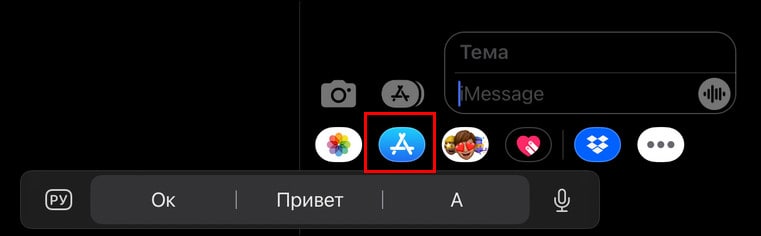
- Удаление и переустановка некоторых игр позволяет сбросить счетчик запусков.
- Принудительное закрытие и повторное открытие браузера Safari иногда продлевает время доступа в интернет.
- Изменение системной даты на праздничный или выходной день в некоторых случаях позволяет использовать устройство дольше обычного. Не забудьте отключить автоматическую синхронизацию.
- Как и на Андроиде, пароль для доступа к настройкам родительского контроля можно подсмотреть, если вовремя включить запись видео с экрана. В iOS 15, к сожалению, не работает.
- Если вам известен код разблокировки экрана (не путайте с экранным временем), то доступна и функция сброса устройства до заводского состояния с удалением контента и настроек. А после сброса достаточно завести себе новый Apple ID – не входящий в семейную группу. Проверено в iOS
- Если в вашем распоряжении есть денежные средства (~$48-60), можете воспользоваться платной программой FoneLab iOS Unlocker. Она удаляет с iPhone и iPad любые пароли и защиты, а также привязку к Apple ID. Утилита поставляется в версиях для Windows и Mac, работает через iTunes и поддерживает все актуальные выпуски iOS.
Традиционные способы отключения экранного времени
По правилам Apple, родитель может управлять учетной записью ребенка, пока последнему не исполнится 13 лет.

До достижения этого возраста взрослый имеет право добавить киндера в свою семейную группу, установить ограничения и контролировать практически все его действия через свой смартфон.
Подросток старше 13 лет по желанию может выйти из группы семейного доступа или остаться в ней. Родителям больше не позволено присматривать за ним удаленно, но те же самые ограничения они могут установить на телефоне или планшете ребенка.
Способов отключения родительского контроля на iPhone и iPad, как и на Андроиде, несколько:
- Через настройки семейного доступа на устройстве взрослого, которому назначена роль «Родитель/опекун».
- Через настройки экранного времени на устройстве ребенка.
- Путем удаления детского Apple ID из группы семьи.
Порядок отключения на телефоне родителя:
- Откройте системные настройки, перейдите в раздел «Apple ID – Семейный доступ – Экранное время».

- Тапните по имени ребенка в списке «Семья» – это откроет раздел со статистикой его активности и настройками лимитов экранного времени.
- Нажмите внизу окна «Выключить экранное время». Или по очереди откройте разделы лимитов и отключите пункты по отдельности.

- Чтобы сохранить изменения, введите код-пароль, заданный при установке родительского контроля.
Порядок отключения на детском устройстве:
- Откройте системные настройки и раздел «Экранное время».

- Прокрутите окно вниз и нажмите «Выключить экранное время».
- Введите код-пароль.
Как удалить участника семейной группы
- Откройте раздел «Apple ID – Семейный доступ».
- Коснитесь аватарки члена группы и в следующем окне нажмите кнопку «Удалить этого участника». Если вы удаляете себя, нажмите «Перестать использовать семейный доступ».
Выход из группы семьи не снимет лимиты экранного времени, если они установлены непосредственно на вашем айфоне.
***
Родительский контроль – важный и нужный инструмент, когда используется в меру. Слишком жесткие ограничения не сделают ребенка послушнее, скорее подтолкнут его искать возможности их обойти. А современные дети, растущие с пеленок с гаджетом в руках, если захотят, то рано или поздно взломают что угодно. Да так, что родители не догадаются.
Если вы знаете другие рабочие способы отключения родительского контроля на телефонах и планшетах, рассказывайте в комментариях.
Обложка: Google Family Link
Компания Google разработала специальную систему, которая предусмотрена для установления возрастных рамок. С помощью данного приложения любой родитель может защитить ребенка от неподходящих по возрасту материалов. Данная система стабильно функционирует с несколькими сервисами – Google docs, Google Drive, Youtube и Gmail.
Содержание
- Для чего разработана программа Family Link
- Особенности удаления Family Link
- Как подготовиться к удалению программы
- Как удалить Family Link с телефона ребенка
- Фэмили Линк заблокировал телефон – как разблокировать
Кроме вышеперечисленных возможностей FL Manager позволяет:
- В первую очередь – следить за местоположением ребенка.
- Контролировать длительность использования мобильного гаджета ребенком. К примеру, можно установить таймер отключения на ночное время.
- Установить блокировку на некоторые приложения. Также можно ставить время деактивации и активации.
- Следить за мобильными покупками, которые осуществляет ребенок. Таким образом, можно отключить возможность приобретения платных приложений в официальном магазине Play Market.
- Полностью следить за действиями малыша. Система позволяет создавать подробный отчет, которые будет информацию о всех манипуляциях на телефоне.
Стоит отметить, что удалять FL Manager необходимо удалять только в тех обстоятельствах, которые подразумевают покупку нового мобильного девайса.
Особенности удаления Family Link
Главное преимущество Family Link Manager заключается в том, что даже при обнаружении ребенок не сможет самостоятельно удалить программу.
В случае деактивации приложения маленький пользователь получит отказ, так как его устройство блокируется системой менеджера. Плюс в том, что разблокировка возможна только с устройства с родительским контролем.
Так как удалить программу с помощью штатных инструментов телефона не получится, необходимо ознакомится со специальным алгоритмом. Методика отвязки FL Manager от детского телефона выглядит следующим образом:
- Активировать приложение Family Link на родительском телефоне.
- В главном меню сервиса отыскать мобильное устройство малыша.
- Перейти в раздел с настройками, после чего найти блок управления.
- Далее потребуется нажать на кнопку удаления.
Как подготовиться к удалению программы
Каждому родителю перед удалением менеджера рекомендуется перепроверить все данные, которые сохранены в устройстве ребенка. Это делается с помощью учетной записи малыша, которая позволяет переносить информацию в указанное место. Чтобы сохранить имеющиеся материалы, следует провести следующие манипуляции:
- Посетить личный кабинет на официальном сервисе Гугл аккаунты.
- Авторизоваться в системе с помощью логина и пароля от детского профиля, после чего нажать на кнопку подтверждения.
- В левой части экрана отыскать блок с данными и персонализацией.
- Спуститься в нижнюю часть дисплея, и тапнуть на раздел с действиями и данными. Далее использоваться ссылку с переходом в личный кабинет.
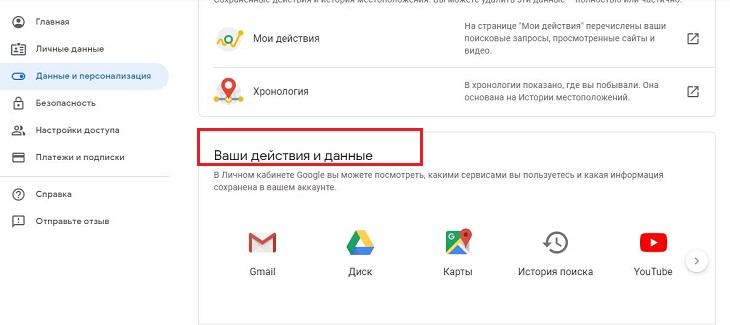
- В появившемся окне просмотреть всю информацию, которая расположена во вкладке сервисов Google.Для просмотра подробной информации необходимо использовать кнопку развертки.
- Необходимую информацию следует скачать на компьютер или облачный сервис. Для этого нужно во вкладке развертки нажать на иконку с тремя точками.
- Далее появится клавиша «Далее».
- После открытия раздела с сохранением данных нужно провести экспорт медиаконтента.
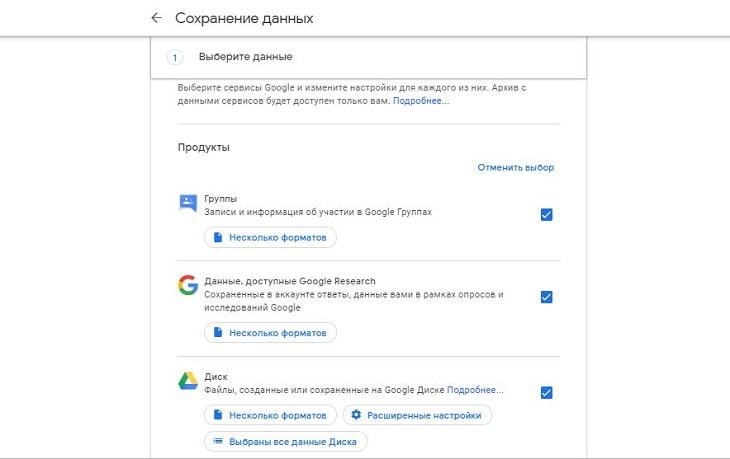
- Для выбора нужных данных потребуется нажать на вкладку с продуктами и выделить ценную информацию.
- Перед экспортом нужно выбрать тип архива, и указать место для сохранения. Архивы имеются в формате TGZ и ZIP.

Как удалить Family Link с телефона ребенка
В первую очередь необходимо избавиться от профиля с тех устройств, которые использовались для входа в учетную запись менеджера. В противном случае синхронизированные с профилем девайсы заблокируются. В том случае, когда функция «Родительский контроль» устанавливалась до создания профиля в сервисе Google, избавиться от учетной записи удастся следующим методом:
- Открыть менеджер Family Link на устройстве малыша.
- Осуществить вход в главное меню с помощью ярлыка с тремя полосками.
- В появившемся окне инструментов указать функцию удаления аккаунта, после чего провести деактивации.
- Чтобы подтвердить решение, необходимо авторизоваться в учетной записи посредством ввода пароля и логина.
- Этот же метод работает для деинсталляции FL Manager с планшетов на базе Андроид.
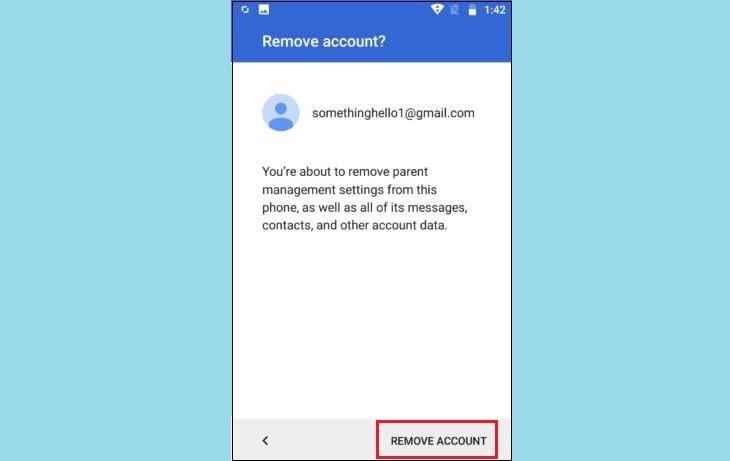
Удаление программы на родительском телефоне
Когда блокировка на некоторые действия устанавливалась с родительского телефона, это позволяет удалить профиль менеджера на собственном смартфоне с ОС Андроид. Какие манипуляции потребуется провести:
- Активировать приложение FL на своем устройстве.
- В главном окне утилиты открыть профиль ребенка. Для этого нужно нажать на специальный значок с телефоном.
- Далее отыскать блок с настройками, в котором имеется функция сброса параметров гаджета и удаления информации.
- Данный способ можно осуществить на официальном сайте менеджера FL.
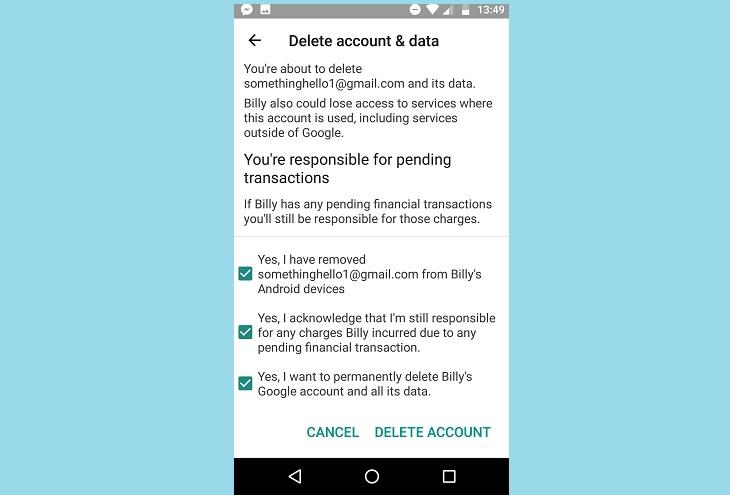
Отключение Family Link по достижению 13 лет
Когда ребенок достигает 13-летнего возраста, есть возможность мгновенно деактивировать режим родителя и полностью стереть приложение FL Manager. Что потребуется сделать:
- Включить программу на телефоне родителя.
- В новом окне указать имя малыша и проследовать к настройкам.
- Далее появится перечень инструментов, среди которых понадобится отыскать информацию о профиле и нажать на графическую кнопку деактивации родительского контроля.
- Для удаления смартфона ребенка из системы FL необходимо ввести защитный код.
- Ознакомиться с информацией на экране, после чего подтвердить свое действие соответствующей кнопкой.
- В конечном итоге потребуется нажать на клавишу отключения родительского контроля.
- Далее идет удаление программы Family Link с мобильного телефона родителя.
- Перейти на главную страницу гаджета.
- Отыскать и нажать на ярлык в виде шестерни.
- Следом откроются настройки, среди которых нужно выбрать раздел с приложениями.
- Отыскать в появившемся списке программу Family Link Manager и нажать на инструмент управления.
- Следующим шагом будет нажатие на графическую клавишу чистки кэша и удаления данных
- Осуществить деинсталляцию программы с помощью кнопки «Удалить».
- Ожидать окончания процедуры и перезапустить систему устройства.
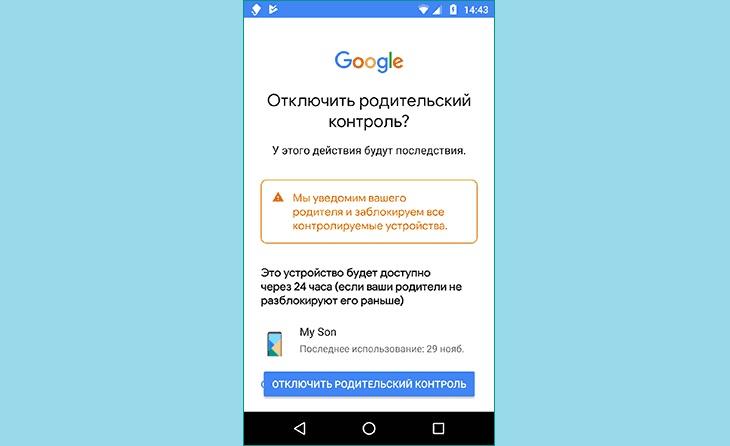
Удаление FL с помощью прав администратора
Существует еще один метод удаления менеджера Family Link с детского телефона, который подразумевает получение прав администратора. Что для этого необходимо сделать:
- Открыть главное меню смартфона, после чего нажать на шестеренку.
- При переходе в основные настройки выбрать блок с информацией о телефоне.
- Быстро нажать около 7 раз на строку с номером сборки девайса.
- Далее откроется меню разработчика, в котором нужно найти отладку USB и поставить напротив флажок.
- Следующим этапом будет переход в раздел безопасности и дополнительных параметров.
- В блоке администраторов нужно найти приложение FL Manager.
- Снова перейти во вкладку с приложениями и удалить программу, используя указанный выше метод.
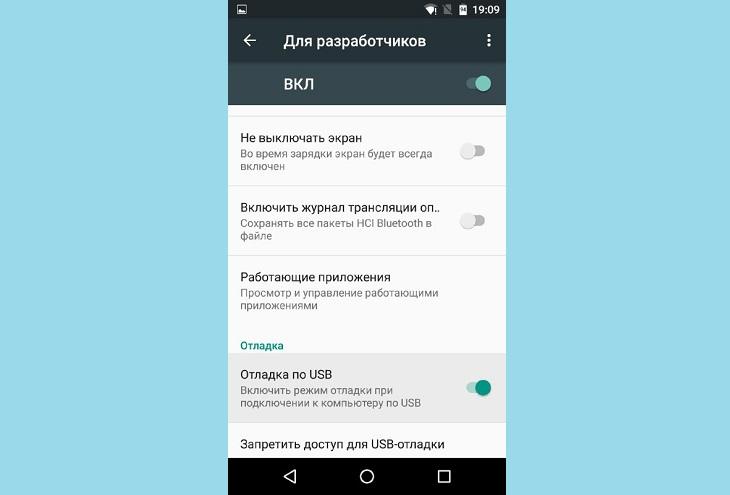
Как восстановить удаленный аккаунт ребенка
Очень часто родители деинсталлируют профиль малыша в гневе или по глупой случайности. Не стоит расстраиваться, ведь вернуть аккаунт можно. Главное условие чтобы ребенок не успел достигнуть 13-летнего возраста. Стоит заметить, что профиль в обязательном порядке должен создаваться родителями. Какие манипуляции необходимо провести для восстановления:
- Перейти в собственную учетную запись и страничку в семейной группе Гугл.
- Далее выбрать клавишу основного меню в телефоне.
- Отыскать пункт с восстановлением удаленного аккаунта.
- Нажать на соответствующую кнопку и ожидать окончания процесса.
Фэмили Линк заблокировал телефон – как разблокировать
Во время установки и удаления программы Family Link Manager может возникнуть множество проблем. Дабы разобраться в методике их решения, рекомендуется внимательно ознакомиться со следующей информацией:

Янис
Занимаюсь ремонтом мобильной техники и переустановкой программного обеспечения с 2013 года. Являюсь поклонником любых Andoid-устройств. Неустанно отслеживаю все свежие новости касательно мобильной техники.
Задать вопрос
Что делать, если мобильный телефон был заблокирован после удаления аккаунта?

Не стоит пугаться, так как такая ситуация возникает часто. Что нужно сделать, чтобы избежать данной проблемы? Самое главное, во время установки настроек на своем устройстве необходимо проверять параметры и на телефоне своего ребенка. К примеру, важную роль играет идентичность часового пояса. Очень часто смартфон блокируется именно из-за того, что на устройствах установлены разные пояса
Что делать, если смартфон заблокировался из-за программы Family Link Manager?

Программа может блокировать устройство по разным причинам. Во-первых, вероятней всего были неправильно выставлены настройки на обоих телефонах. Во-вторых, если был неправильно введен код доступа. Чтобы уточнить проблему и найти решение, рекомендую обратиться Вам к специалистам Google. Для этого можно воспользоваться следующей ссылкой https://support.google.com/families/contact/c2c?hl=ru&cfsi=families_support&cfnti=escalationflow.c2c&cft=5. Как правило, сотрудники компании отвечают быстро. Главное, укажите, какой именно профиль был заблокирован

Автор
Янис
Занимаюсь ремонтом мобильной техники и переустановкой программного обеспечения с 2013 года. Являюсь поклонником любых Andoid-устройств. Неустанно отслеживаю все свежие новости касательно мобильной техники.
Каких только функций нет в современных смартфонах. Уже давно ушли в прошлое простые звонилки. Сейчас каждому обладателю смартфона доступна камера, интернет, игры, дополнительные возможности. Наши дети тоже растут и начинают пользоваться интернетом. Но как отгородить их от случайного сайта или отправки сообщений в мессенджере? Существует специальная программа в телефоне под названием Фэмили Линк, которую можно настроить на телефоне ребенка. Но действительно ли нужно ограничивать действия, или стоит довериться маленькому человеку? В любом случае рассмотрим, как удалить Family Link с телефона.
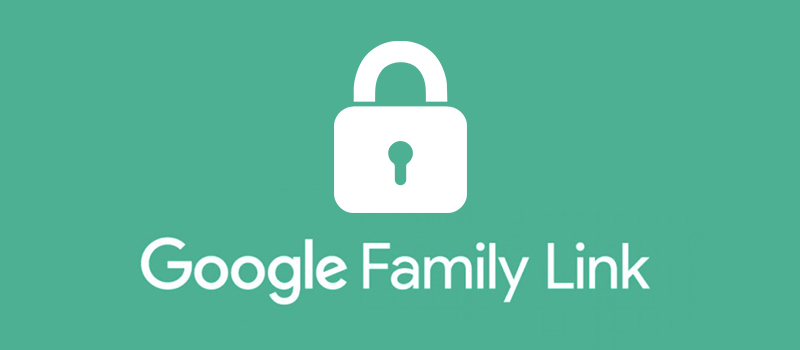
Специальное приложение на телефоне под названием Фэмили Линк предназначено для родителей, чтобы они могли уберечь своего ребенка от нежелательного контента. Как мы знаем, интернет – слишком обширный, и там можно наткнуться на любую информацию, только вот не каждая нужна ребенку. Приложение полезное и эффективное, поэтому многие родители отдают ему свое предпочтение.
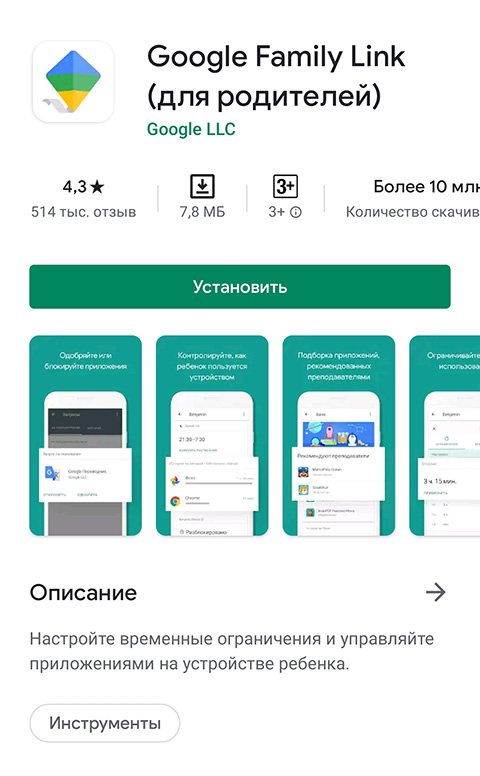
В чем же преимущества Family Link? Особенности приложения:
- Во-первых, возможность отслеживания местоположения ребенка;
- Во-вторых, полный контроль за всеми действиями в устройстве;
- В-третьих, защита от покупок во встроенных магазина приложений;
- В-четвертых, запрет на установку дополнительных приложений;
- Ограниченное время использования телефона.
Некоторые могут подумать, что раз ребенок пользуется телефоном, то сможет самостоятельно отключить данную программу. Все не так просто. Менеджер приложений быстро заблокирует такие попытки, а вот разблокировать получится только у родителей, настраивающих приложение.
Читайте также: Как удалить аккаунт в Юле
Как удалить приложение
Иногда случаются такие моменты, когда нужно удалить приложение с телефона. Как это сделать? Прежде всего к удалению программы следует подготовиться. Необходимо скачать данные с аккаунта ребенка, ведь они могут ему пригодиться. Чтобы сделать это, нужно войти в аккаунт на сайте Гугл, ввести логин и пароль от аккаунта ребенка.
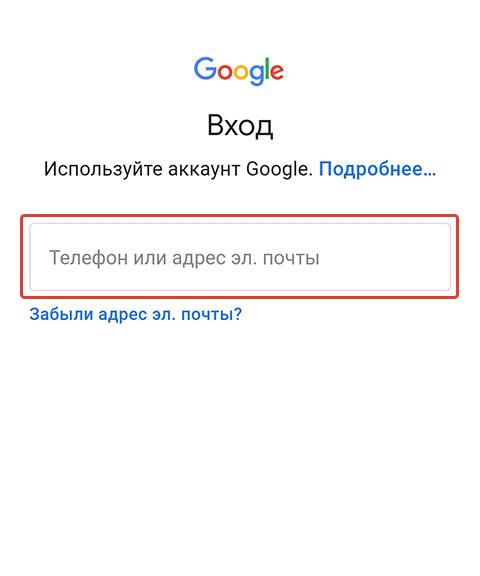
Теперь найдите раздел, отвечающий за данные и персонализацию. После найти пункт «Ваши действия и данные», отыскать и нажать на кнопку «Перейти в личный кабинет Google». Перед вами откроется большое окно, где нужно самостоятельно выбрать какие данные нужны для сохранения.
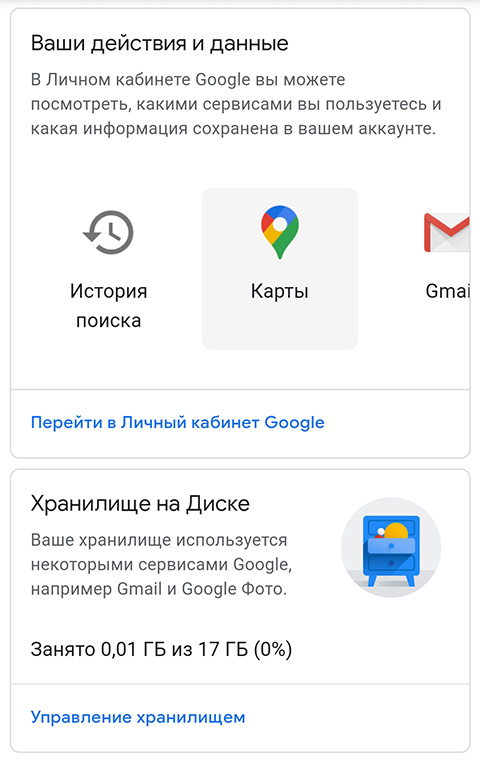
Когда вы полностью подготовились, можно переходить к процессу удаления приложения с телефона. В первую очередь, нужно взять телефон ребенка и войти с него в приложение, найти меню, спрятавшееся за тремя точками в углу, и найти раздел деактивации или удаления аккаунта.
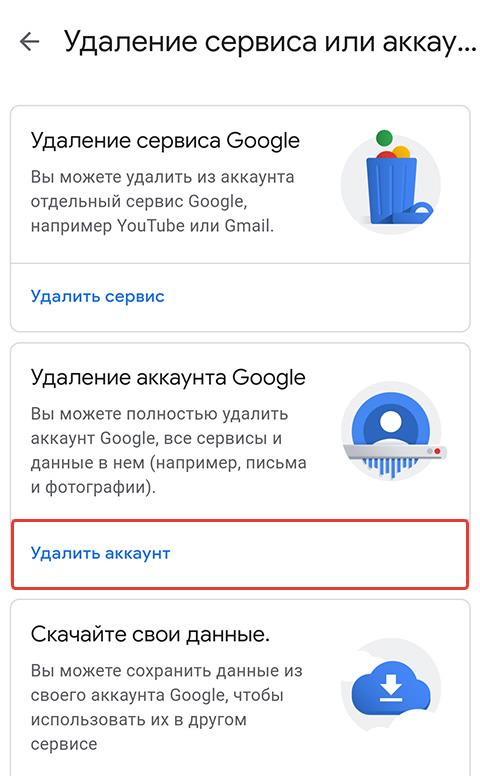
Такие действия обязательно требуют подтверждения, поэтому нужно будет войти в свой аккаунт. Для этого в специальных графах введите логин и пароль.
Прежде всего, функцию родительского контроля можно деактивировать и на телефоне одного из родителя. Все, что потребуется – зайти в скачанное приложение, выбрать пункт, отвечающий за управление аккаунтом, нажать на учетную запись ребенка. После этих действий, следует нажать на кнопку отключения родительского контроля. Теперь защита убрана. После того, как на электронную почту ребенка придет уведомление об отключении контроля, приложение можно будет удалить как на телефоне родителей, так и на телефоне малыша.
Заключение
В заключении, если вы постоянно переживаете за своего ребенка, который часто пользуется телефоном, попробуйте установить Family Link. Приложение настраивается на смартфоне взрослого и ребенка. Вы сможете обезопасить свое чадо от назойливого интернета, установить время игры в телефон и ограничить скачивания разных приложений. А если понадобится удалить программу, то всегда можно воспользоваться нашей простой инструкцией.
Оценка статьи:
![]() Загрузка…
Загрузка…
